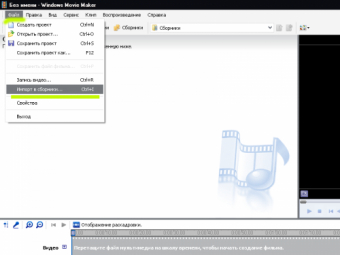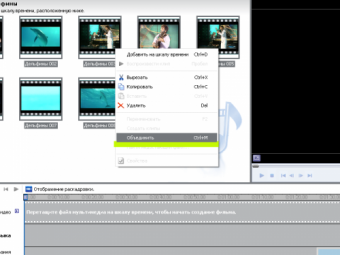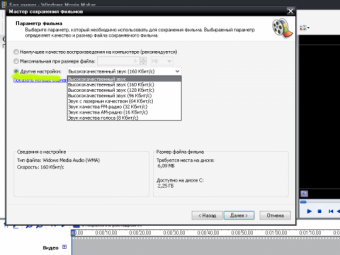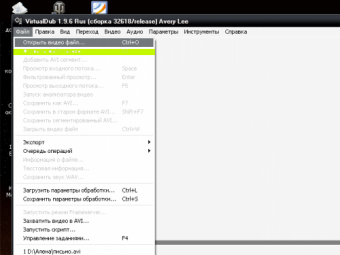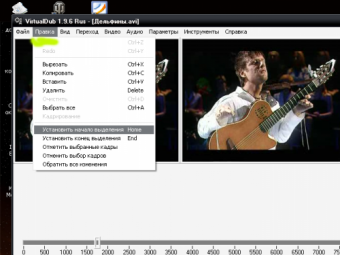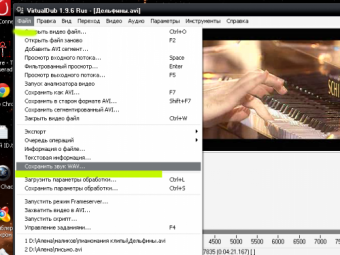Приветствую Вас, дорогие посетители нашего сайта internetideyka.ru! Сегодня мы с вами рассмотрим, как вырезать музыку из видео? Думаю, ни для кого не проблема найти и скачать понравившуюся мелодию, зная ее название или исполнителя.
Но, если исполнитель вам неизвестен, можно поспрашивать на тематических форумах.
Но, по-моему, намного проще самостоятельно извлекать музыку из видео онлайн или же с помощью бесплатной программы. Также вы можете вырезать фрагмент песни из полного трека или, как соединить несколько видео в одно.
Вам также может быть интересно:
Девять способов извлечь музыку из видео.
1. FreeVideoToMP3Converter.
Начнем, пожалуй, с бесплатной программы без всевозможных дополнительных возможностей. Скачать ее можно с официального сайта dvdvideosoft. com
При установке будьте внимательны, т.к. вам попробуют установить дополнительное ПО, поэтому просто читайте и убирайте ненужные галочки.

Извлечь звук из видео за 1 минуту! Конвертируем видео в аудио — mp3 формат
После установки откройте программу и добавьте видео, выберите папку для конечного файла mp3 и нажмите «Конвертировать».
Единственный минус FreeVideoToMP3Converter состоит в том, что отсутствует возможность выделения отдельного фрагмента видео, но это можно исправить с помощью статьи, упомянутой выше.
2. Format Factory.
Второй в нашем обзоре мы рассмотрим программу Format Factory. Во время установки также будьте внимательны и смотрите, где ставите галочки!
После установки откройте программу и выберите «Аудио» → «Mp3», как на картинке ниже:

Далее добавьте файл и нажмите ОК:

И последним шагом нажмите «Click to Start»:

Теперь можете прослушать аудио файл. Сразу отмечу, качество звука после конвертирования улучшается не сильно. Но эта программа обладает большим функционалом, и, думаю, она еще не раз будет встречаться в наших будущих статьях.
3. Видеомастер.
Эта программа обладает хорошим функционалом, но, к сожалению, не бесплатна. После установки есть возможность бесплатного использования в течение 3 дней, что, в принципе, для кого-то может оказаться достаточным. Скачать ее можно на сайте video-converter. ru
Итак, установка прошла без «впаривания» дополнительных приложений, дополнений и плагинов, поэтому перейдем к сути.
В главном окне для добавления видео нажмите кнопку «Добавить» или перетащить файл в область посередине окна:

Затем нажмите кнопку внизу окна «Конвертировать в формат» и выберите формат mp3:

Изменить битрейт, частоту или канал формата можно, нажав кнопку «Параметры». Также не забудьте указать папку, куда будет сохраняться полученный файл (по умолчанию – это папка «Мои видеозаписи» на диске С). После этого нажмите «Конвертировать» и по завершении перед вами появится сообщение:

Теперь нажмите «Открыть папку» и можете прослушать получившийся файл mp3.
4. Видеоконвертер Movavi.
Эта программа также не бесплатна, но ей можно бесплатно пользоваться в течении 7 дней. На все файлы, обработанные в пробный период, будет налаживаться водяной знак. Скачать ее вы сможете с официального сайта Movavi на сайте movavi. ru

Во время установки программы предложат бесплатные элементы Яндекса, так что будьте внимательны!
После установки нажмите «Добавить» для добавления видео. Далее в строке «Профиль» выберите формат файла mp3 и укажите папку, в которой будет сохраняться полученный файл. При желании можно выбрать отдельный фрагмент из всего файла. Затем нажмите «Старт»:
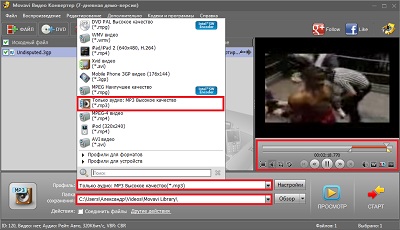
Также периодически будет появляться уведомление, напоминающее, что программа бесплатна всего 7 дней. Нажмите «Продолжить»:

По завершении конвертирования папка с готовым аудио файлом откроется автоматически.
5. Video mp3 Extractor.
Еще одна неплохая программка для извлечения аудио из видео. Простая в установке и в использовании. Правда, у меня она распознала не все форматы видео файлов, но конвертировала достаточно быстро:

Достаточно просто указать, где расположен видео файл и нажать «Start». А mp3 файл сохранится в ту же папку с видео.
6. KMPlayer.
Следующей программой в нашем списке будет KMPlayer. И хочу обратить ваше внимание на то, что эта программа также является бесплатной!
Откройте видео файл и нажмите правой кнопкой мыши. Выберите «Захват» → «Захват аудио»:

В открывшемся окне можно оставить все без изменений, кроме места, куда сохранится полученный аудио файл.

7. Lucky Video Converter.
Скачать эту программу можно с официального сайта free-video-converter. ru .

Вовремя установки вам попытаются «попутно» установить элементы Яндекса и Uniblue Driver Scanner.

Ну, а после установки нужно просто «Добавить файл», выбрать качество mp3 и нажать «Конвертировать»:

Продолжим наш обзор онлайн сервисами.
8. Online convert to mp3.
Перейдите на сайт audio.online-convert. com и выберите «Аудио конвертер» → «Конвертировать в mp3». Затем укажите путь к видео, воспользуйтесь «Дополнительными настройками», если необходимо и нажмите «Преобразовать файл»:

По завершении вам предложат скачать mp3 файл на ПК.
9. Онлайн аудио конвертер.
Введите в адресной строке audio-converter. io и перед вами откроется следующее окно:

Здесь нажмите «Открыть файлы» и укажите путь к видео. Далее выберите тип файла mp3 и нажмите «Конвертировать». После завершения скачайте аудио файл на свой компьютер.
Это видео заставит вас улыбнуться:
А на сегодня все! В этой статье мы с вами подробно рассмотрели, девять способов извлечения музыки из видео онлайн и на без доступа к интернету. Надеюсь, этот обзор помог вам, и у вас не возникло сложностей. Если вы знаете еще подобные сервисы или программы — пишите о них в комментариях!
Подписывайтесь на новые полезные статьи нашего сайта и не забывайте делиться с друзьями в соц. сетях!
Успехов Вам и всего доброго!
Вас также могут заинтересовать такие статьи:
Источник: internetideyka.ru
Как отделить звук от видео?

В эпоху цифровых технологий многие задачи многократно упрощаются. Если раньше, чтобы послушать любимую мелодию нужно было заказывать певца с оркестром, чуть позже — покупать граммофон с нужной пластинкой, то сейчас техника дошла до того, что легко и просто можно извлечь звук из видео, даже не выходя из дома. Режиссура кино и телевидения давно взяла курс на развлечения: популярные фильмы и передачи насыщены мелодиями, которые хочется слушать снова и снова.
Благодаря повсеместному распространению персональных компьютеров, данная задача решается всего за несколько минут. И вы становитесь счастливым обладателем зажигательной мелодии, под которую кружатся в танце главные герои вашего любимого фильма. Или ваше ненаглядное чадо получает понравившиеся песенки из супер-мультфильма, только вчера появившегося на экране.
Самостоятельное отделение звука от видео может даже порадовать ваших сослуживцев, когда на тематическом корпоративе или вечеринке, посвященной дню рождения коллеги, прозвучат поздравления голосами популярных актеров и политиков. На вопрос: «Как выделить звук из видео?» интернет дает миллион ответов. Перед тем как вытянуть звук из видео, нужно тщательно изучить современные программные продукты для работы с записями. Их существует огромное множество.
За некоторые версии производители хотят получить немалые деньги, но и в свободном доступе имеются неплохие варианты.
Рассмотрим несколько программ, при помощи которых можно как достать звук из видео, так и записать его на необходимый носитель.
Программа ВидеоМАСТЕР
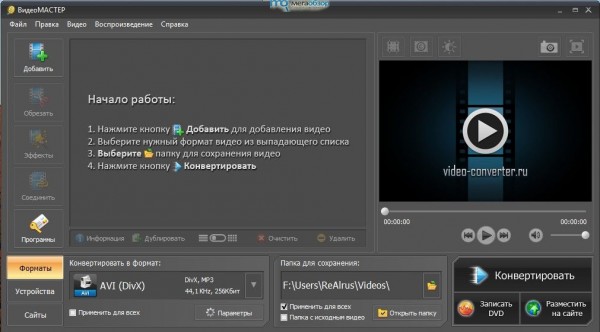
Этот конвертер найти в просторах мировой паутины не составит большого труда. Достаточно в поисковой строке браузера вбить название программы, и вы можете скачать ее абсолютно бесплатно с любого понравившегося сайта. Процедура загрузки займет не более 5 минут. Далее конвертер следует установить. Для быстрого доступа лучше всего разместить ярлык этой программы на рабочем столе.
Перед тем, как выдернуть звук из видео, нужно запустить установленное раннее приложение.
Теперь, нужно загрузить необходимые для обработки ролики. Для этого нажимаем соответствующую кнопку «Добавить». Она расположена в левом верхнем углу окошка. Можно загружать как отдельные файлы, так и целые папки. Перед тем как отделить звук от видео, лучше его просмотреть.
Это поможет убедиться в том, что обрабатывается нужный файл.
Рассматриваемое приложение включает в себя и видеоплеер. Поэтому необходимые ролики можно просмотреть, не выходя из него.
Для того чтобы осуществить извлечение звука из видео, нужно открыть раздел «Конвертировать для». Он расположен в нижней части окошка. Выбираем «Аудиоформаты» на вкладке «Форматы». Отдельно стоит упомянуть, что этот конвертер поддерживает большое количество различных форматов: MP3 и FLAC, OGG и WAV и др.
Перед тем как из видео вытащить звук, например, романтическую песню главной героини, лучше всего создать видео-кусок нужного фрагмента. Обрезав видео, можно приступать к созданию аудиофрагмента. Чтобы извлечь звук, который нас идеально устроит, лучше всего предварительно настроить выходное аудио, отредактировав стандартные настройки под свой вкус в разделе «Параметры». Например, можно выставить частоту звука.
Перед началом конвертирования стоит указать: как сохранить звук из видео. Для этого нужно выбрать соответствующую папку на жестком диске или на флешке. Теперь можно смело нажимать самую главную кнопку «Конвертировать». Скорость процесса будет во многом зависеть от характеристик и размера обрабатываемого куска. Кстати, получив кусочек узнаваемой звуковой дорожки , вы можете наложить звук на видео из другого фильма, получив забавное сочетание.
Дождавшись окончания процесса конвертации, вы сможете сразу послушать получившийся шедевр. На самом деле, процесс того, как изъять звук из видео, только на словах кажется сложным. Стоит один-единственный раз проделать указанные выше манипуляции, и вы навсегда усвоите полученный урок.
Free YouTube to MP3 Converter Studio

Наиболее популярные фильмы и самые новые ролики собраны, конечно, на таком раскрученном ресурсе как YouTube. Логично, что и потребность в том, как из видео вынуть звук, применительно к этому сайту достаточно высока (можно даже сказать — зашкаливает). Стоит отметить, что на этом популярном видеохостинге файлы расположены отнюдь не в DVD-формате. Поэтому с тем как взять звук из видео, могут возникнуть некоторые проблемы. Для их решения и было создано рассматриваемое приложение.
Приятным моментом является бесплатность программы и совместимость с любой версией Windows.
Действуем по стандартной схеме: находим программу, скачиваем ее. После установки приступаем непосредственно к решению вопроса о том, как снять звук с видео. Выбранное на сайте видео вставляем в самую верхнюю строчку запущенной раннее программы. Чтобы выдрать звук из видео в конкретное место, его нужно предварительно указать в настройках приложения.
Перед тем как срезать звук с видео стоит выбрать и формат конечного файла. Можно выбрать из двух наиболее распространенных (mp3 и wav). Определившись с настройками, можно приступать к загрузке. В ее результате в указанной папке появится нужный аудиофайл.
Достаточно часто возникает вопрос о том, как почистить звук на видео. Помочь в этом могут простые в работе программы – аудиоредакторы. Отличным вариантом таких приложений зарекомендовало себя Sony Sound Forge.
В качестве дополнения предлагаем Вам способ извлечения звука при помощи стандартной программы Windows — Windows Movie Maker:
Вообще, современные технологии дают возможность абсолютно бесплатно попробовать себя в роли продюсера или режиссера. Можно запросто написать сценарий к видеоролику, собрать видеоряд из различных, выложенных в общественный доступ кадров, наложить звук. Ваше самовыражение может быть ограничено лишь вашим желанием.
Источник: videoforme.ru
Как отделить звуковую дорожку от видео
Если звуковую дорожку какого-либо видеоролика вы хотите использовать как самостоятельный аудиофайл, у вас есть два выхода: отделить звук в программе-редакторе, либо просто переформатировать исходный видеофайл в подходящем конверторе. Посмотрите, как можно это сделать с помощью обычного Windows Movie Maker, популярной программы Virtual Dub и бесплатного универсального конвертора Format Factory.
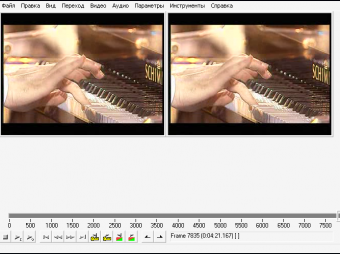
Статьи по теме:
- Как отделить звуковую дорожку от видео
- Как отделить звук от видео в Sony Vegas
- Как из видео сделать аудио
Вам понадобится
- — компьютер;
- — ПО.
Инструкция
Запустите Windows Movie Maker. Выберите в меню «Файл» пункт «Импорт в сборники» (либо просто нажмите на клавиатуре комбинацию Ctrl+I). Найдите нужный вам видеофайл на своем компьютере.
Дождитесь окончания импорта файла. Исходное видео программа разделит на клипы — непродолжительные фрагменты, каждый из которых можно редактировать отдельно. Удалите ненужные куски видео (если такие есть), а все фрагменты, которые сопровождают нужные вам звуки, выделите и выберите в меню пункт «Объединить» (Ctrl+M).
Переместите мышкой объединенный клип на шкалу времени, в тот ее участок, где отображается звуковая дорожка. Обратите внимание, что видеодорожка должна оставаться пустой. Если вы случайно попали на нее, выделите видеофрагмент щелчком мыши и нажмите на клавишу Delete.
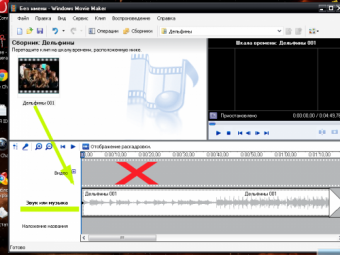
Выберите в меню «Файл» пункт «Сохранить файл фильма» (Ctrl+Р). Укажите место сохранения файла, задайте его имя и установите параметры качества будущего аудио. Нажмите кнопку «Далее» и дождитесь окончания сохранения файла.
Обратите внимание – готовое аудио сохранится в формате wma.
Установите на свой компьютер бесплатный видеоредактор Virtual Dub (его можно скачать по этой ссылке http://virtualdub.sourceforge.net). Запустите программу и откройте нужный вам файл.
Отредактируйте файл, если это необходимо, удалив все лишние фрагменты. Используйте для этого инструменты программы, расположенные в меню «Правка».
Выберите в меню «Файл» пункт «Сохранить звук WAV». Укажите путь для сохранения файла и задайте его название. Нажмите на кнопку «Сохранить» — через несколько минут звуковой файл wav будет готов.
Имейте в виду, что программа Virtual Dub предназначена для работы с AVI-файлами. Windows Movie Maker поддерживает больше типов файлов, но тоже не все. Например, из популярного в интернете формата flv извлечь звуковую дорожку в этих программах вам не удастся, если вы предварительно не переформатируете видео. Поэтому, если необходимости в редактировании видеоролика нет, целесообразнее будет сразу же преобразовать видео в аудиофайл с помощью универсального конвертора.
Установите бесплатную программу Format Factory (скачать ее можно с официального сайта http://www.pcfreetime.com). Откройте папку с нужным вам видеороликом и перетащите его мышкой на рабочую область окна программы.
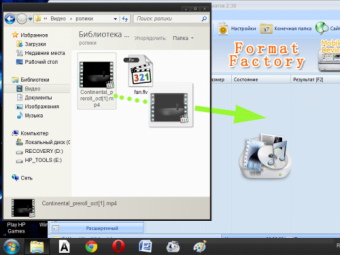
Выберите в открывшемся списке подходящий аудиоформат. В меню «Настройки» укажите путь для сохранения файла и задайте его название. Сохраните настройки и нажмите кнопку «Старт» в меню программы. Через несколько минут ваше аудио будет готово.
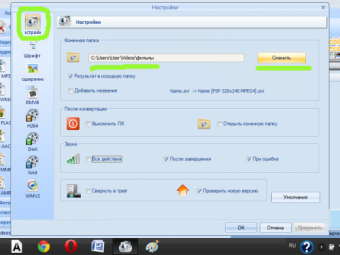
Совет полезен?
Статьи по теме:
- Как вытащить из видео звуковую дорожку
- Как вырезать звуковую дорожку из фильма
- Как вырезать музыку из фильма
Добавить комментарий к статье
Похожие советы
- Как вытащить звуки из фильма
- Как вытащить из видео песню
- Как вырезать песни из клипа
- Как вырезать музыку из клипов
- Как вырезать звук из фильма
- Как извлечь музыку из видео
- Как взять музыку из видео
- Как вынуть музыку из видео
- Как извлечь музыку
- Как из видео извлечь музыку
- Как вытащить звук с dvd
- Как вырезать из видео музыку
- Как взять звук из видео
- Как вырезать музыку из видео
- Как вытащить музыку из клипа
- Как извлечь звук
- Как убрать лишние звуки из видео
- Как удалить дорожку из фильма
- Как вырезать аудио
- Как записать музыку из фильма
- Как из mkv удалить дорожку
- Как вырезать песню из фильма
Новые советы от КакПросто
Рекомендованная статья
Как украсить кружку
Полимерная глина — идеальный материал для создания миниатюрных шедевров. Кружка, задекорированная собачкой из глины, станет.
Источник: www.kakprosto.ru